كيفية إخفاء الحالة النشطة على شخص ما على Facebook Messenger
يعرض Facebook Messenger الحالة النشطة لأصدقائك وأفراد عائلتك في الأعلى. يساعدك ذلك على بدء محادثة مع جهات الاتصال الخاصة بك على الإنترنت. عندما تقوم بتمكين الحالة النشطة لحساب Messenger الخاص بك ، يمكن للجميع رؤية حالتك على الإنترنت. قد تكون هناك أوقات تريد فيها إخفاء حالة Messenger النشطة الخاصة بك عن شخص واحد.
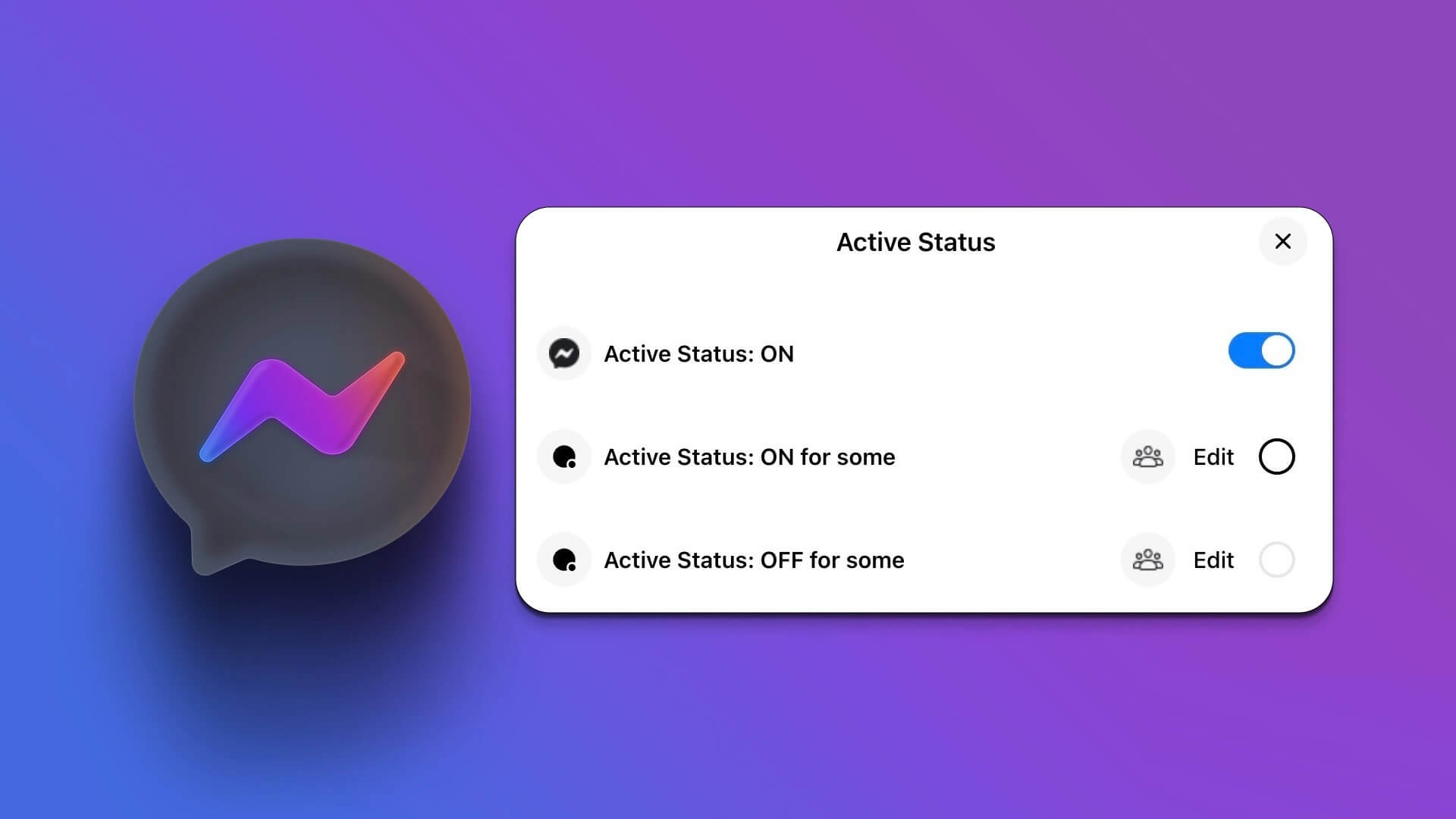
هل تريد إخفاء حالتك النشطة عن والديك أو صديقك السابق أو صديقك المزعج على Facebook Messenger؟ يمكنك دائمًا إيقاف تشغيل الحالة النشطة لحساب Messenger الخاص بك. ولكن بعد ذلك ، لا يمكنك التحقق من الحالة النشطة للآخرين في التطبيق أو الويب. لحسن الحظ ، يوفر Messenger خيارًا لإخفاء الحالة النشطة عن شخص ما. دعونا نتحقق من ذلك في العمل.
إخفاء الحالة النشطة على شخص واحد على Facebook MESSENGER
على الرغم من أن Facebook يقدم تطبيقات Messenger أصلية على iOS و Android و Windows و Mac ، فإن القدرة على إخفاء الحالة النشطة عن شخص واحد متاحة على تطبيق الويب فقط.
الخطوة 1: قم بزيارة Messenger على المستعرض المفضل لديك على سطح المكتب. قم بتسجيل الدخول باستخدام تفاصيل حساب Facebook الخاص بك.
الخطوة 2: حدد صورة ملفك الشخصي في الزاوية اليسرى السفلية.
الخطوة 3: افتح التفضيلات.
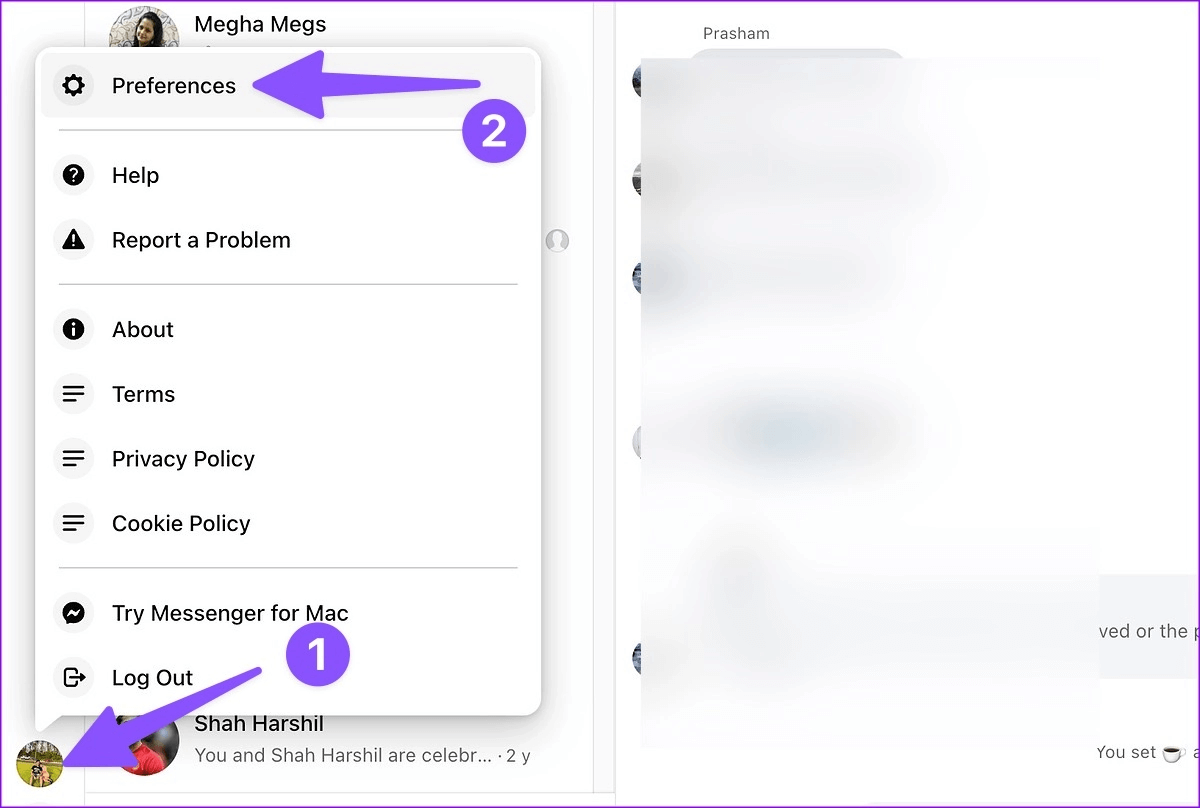
الخطوة 4: حدد الحالة النشطة.
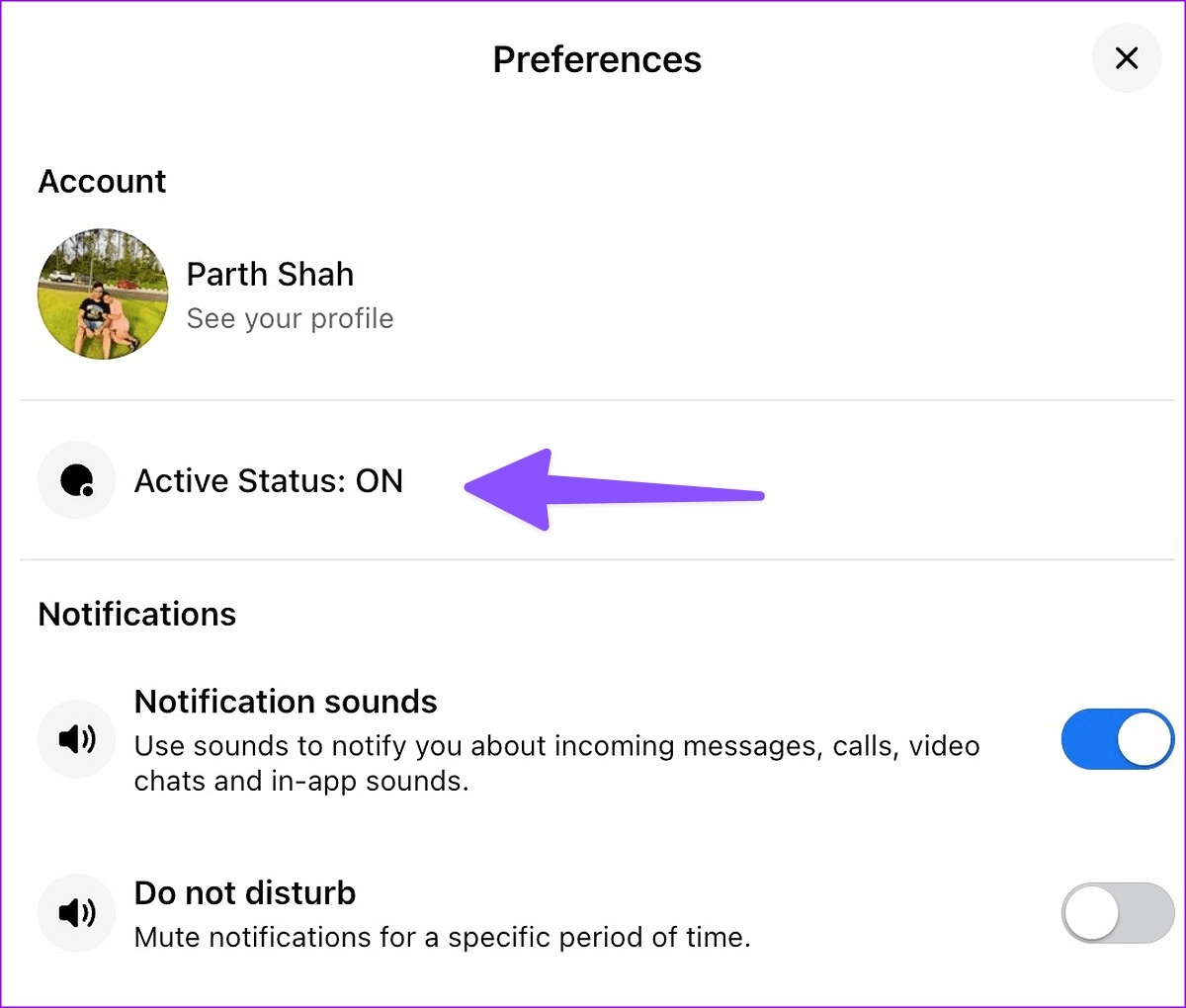
الخطوة 5: انقر فوق زر الاختيار بجوار “الحالة النشطة: تشغيل للبعض”. يجب أن يمكّن خيارًا لإيقاف تشغيل الحالة النشطة لأصدقاء معينين على Facebook.
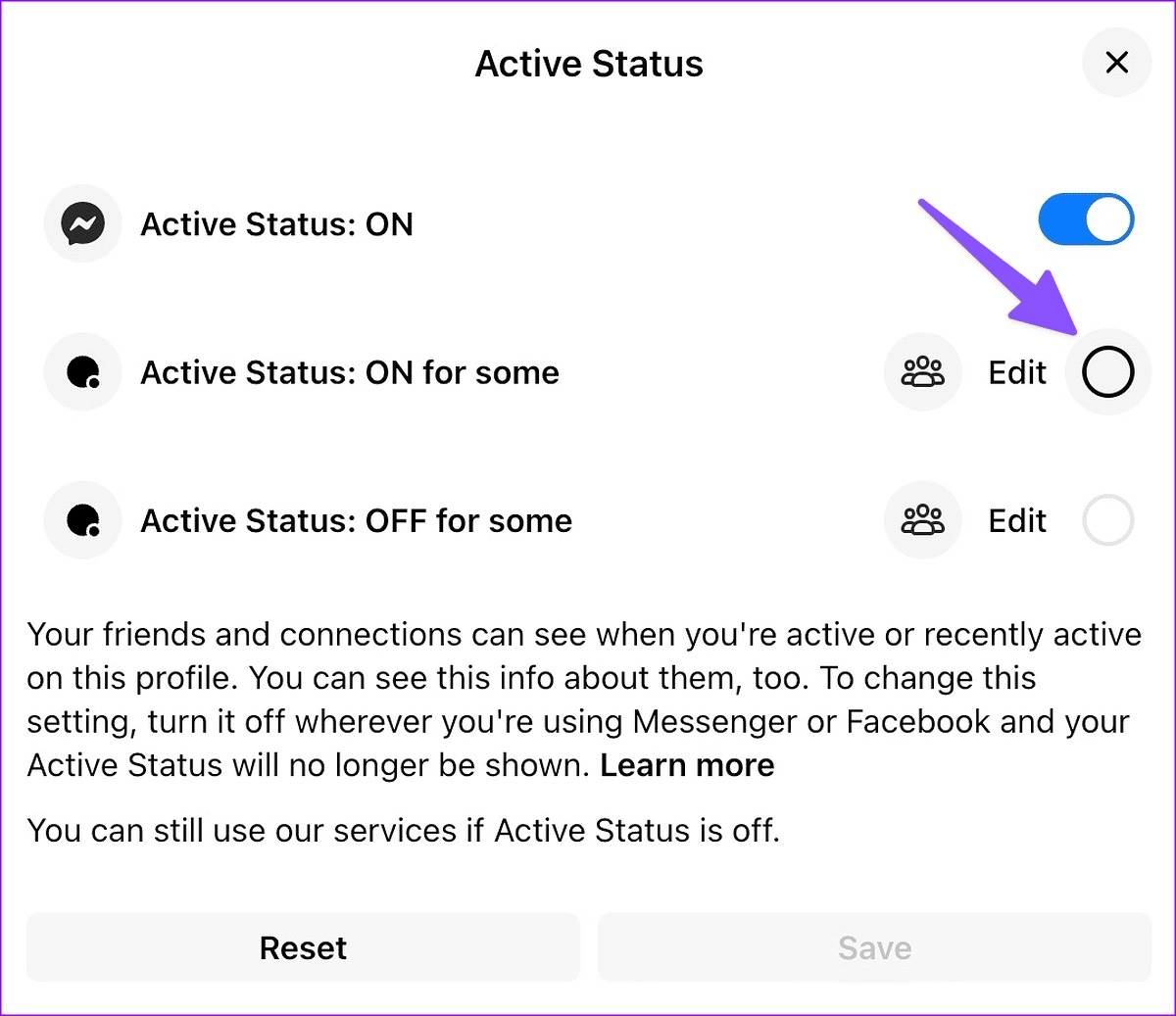
الخطوة 6: حدد الزر تحرير بجوار “الحالة النشطة: إيقاف لبعض”.
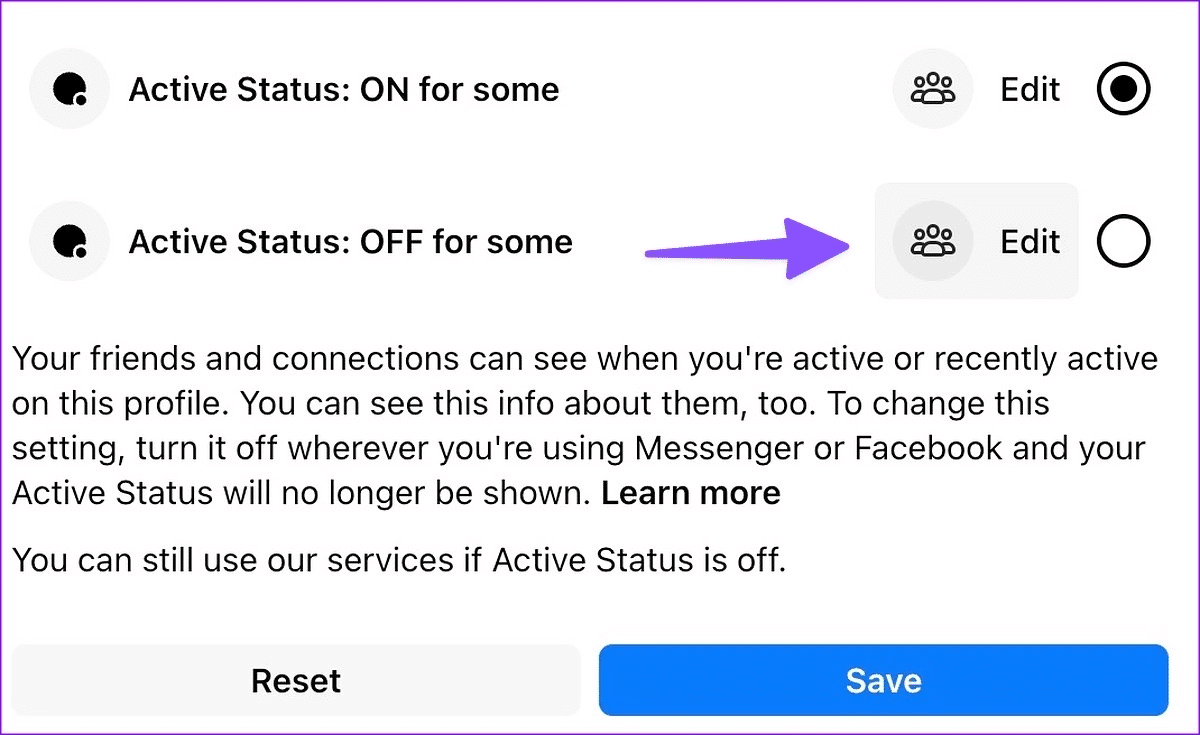
الخطوة 7: انقر فوق علامة الاختيار بجانب الأصدقاء الذين تريد إخفاء الحالة النشطة منهم على Messenger.
الخطوة 8: اضغط على حفظ وتأكد من ذلك لتحديث تفضيلاتك.
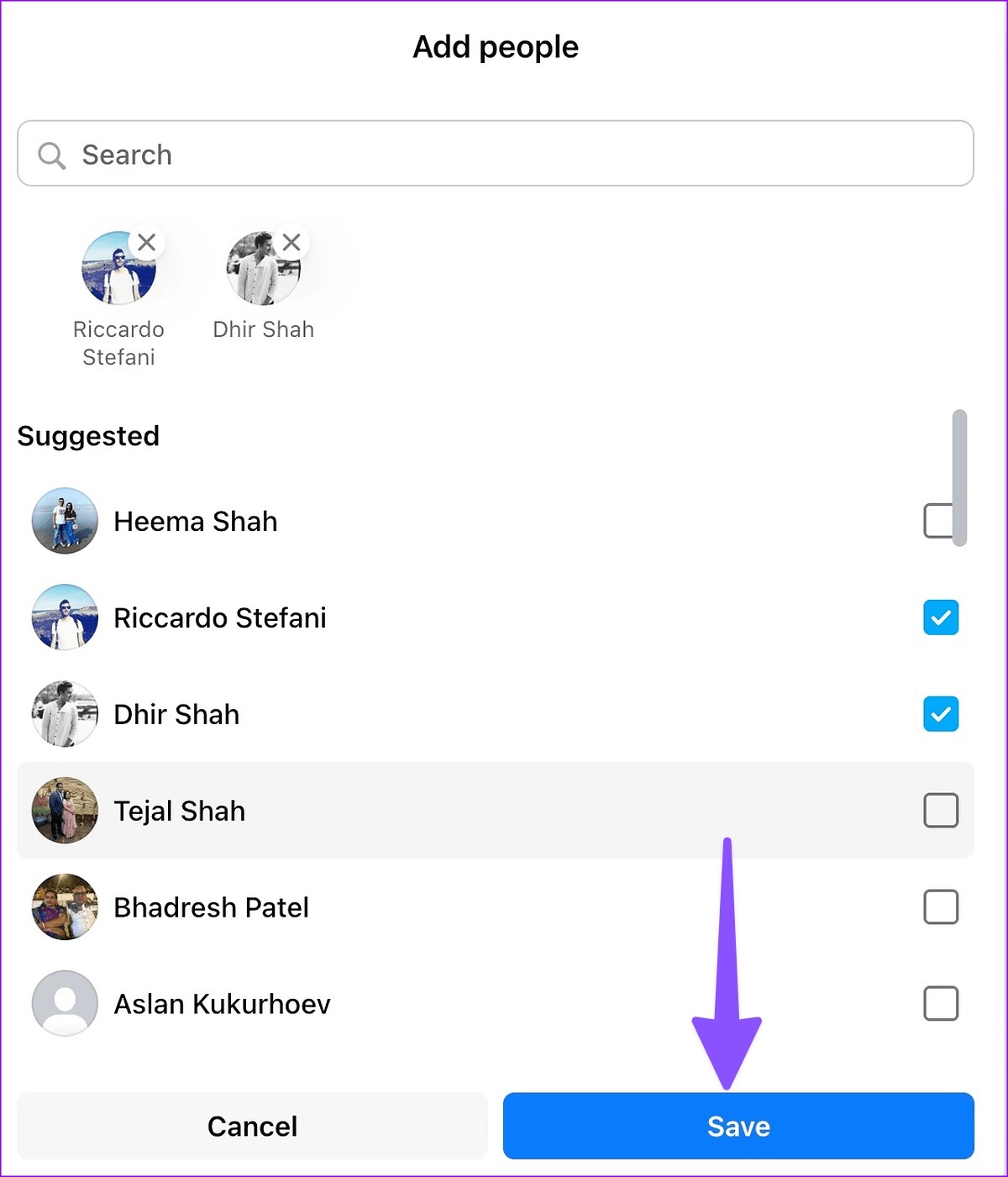
لا يمكن لجهات الاتصال المحددة رؤية حالتك النشطة على Facebook Messenger. وبالمثل ، لا يمكنك التحقق من حالتها النشطة على Messenger أيضًا. لديك أيضًا خيار تمكين حالة Messenger النشطة لجهات اتصال محددة فقط. إليك الطريقة.
قم بتمكين الحالة النشطة للأصدقاء المختارين على Facebook MESSENGER
في بعض الأحيان ، قد ترغب في تمكين الحالة النشطة للأصدقاء المحددين فقط. على سبيل المثال ، من بين 500 صديق على Facebook ، يمكنك إيقاف تشغيل الحالة النشطة لـ 480 صديقًا. لكن القيام بذلك يستغرق وقتًا طويلاً. بدلاً من ذلك ، يمكنك الاحتفاظ بالحالة النشطة ممكّنة لـ 20 جهة اتصال فقط. انتقل من خلال الخطوات أدناه لإجراء تغييرات على حساب Messenger الخاص بك.
الخطوة 1: افتح برنامج Messenger في مستعرض ويب ، وقم بتسجيل الدخول باستخدام تفاصيل حساب Facebook الخاص بك وحدد صورة ملف التعريف الخاص بك في الزاوية اليسرى السفلية لفتح نافذة منبثقة لتحديد التفضيلات.
الخطوة 2: حدد الحالة النشطة.
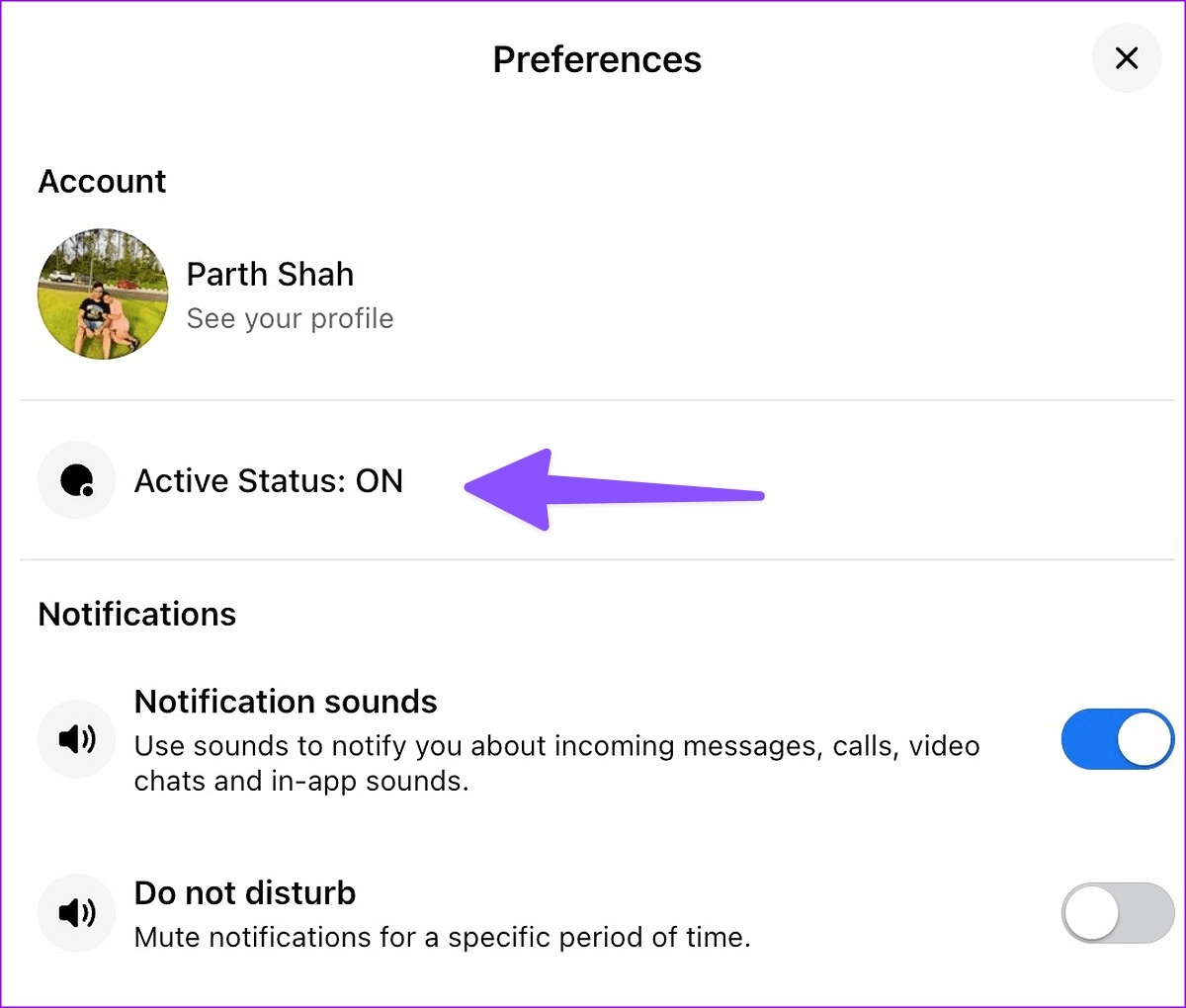
الخطوة 3: حدد الزر “تعديل” بجوار “الحالة النشطة: تشغيل للبعض”.
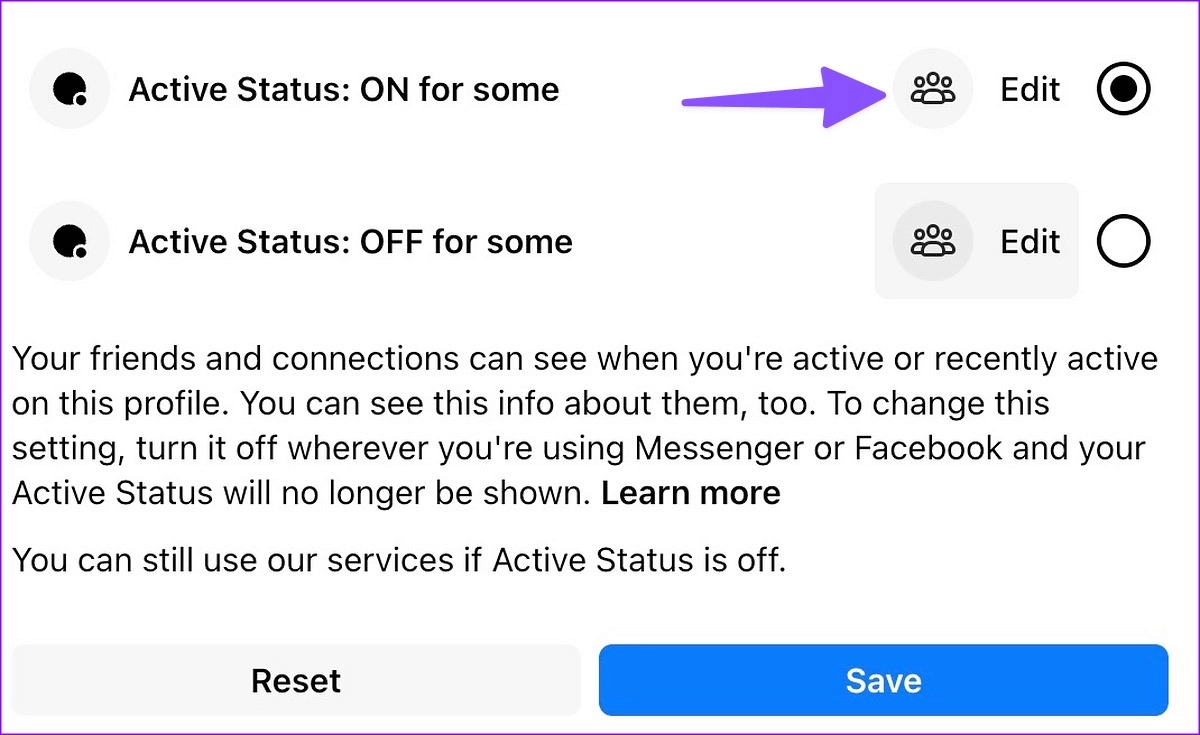
الخطوة 4: يُظهر Messenger أفضل أصدقائك بناءً على تفاعلاتك المتكررة.
الخطوة 5: استخدم شريط البحث لتحديد جهات الاتصال ذات الصلة واضغط على حفظ.
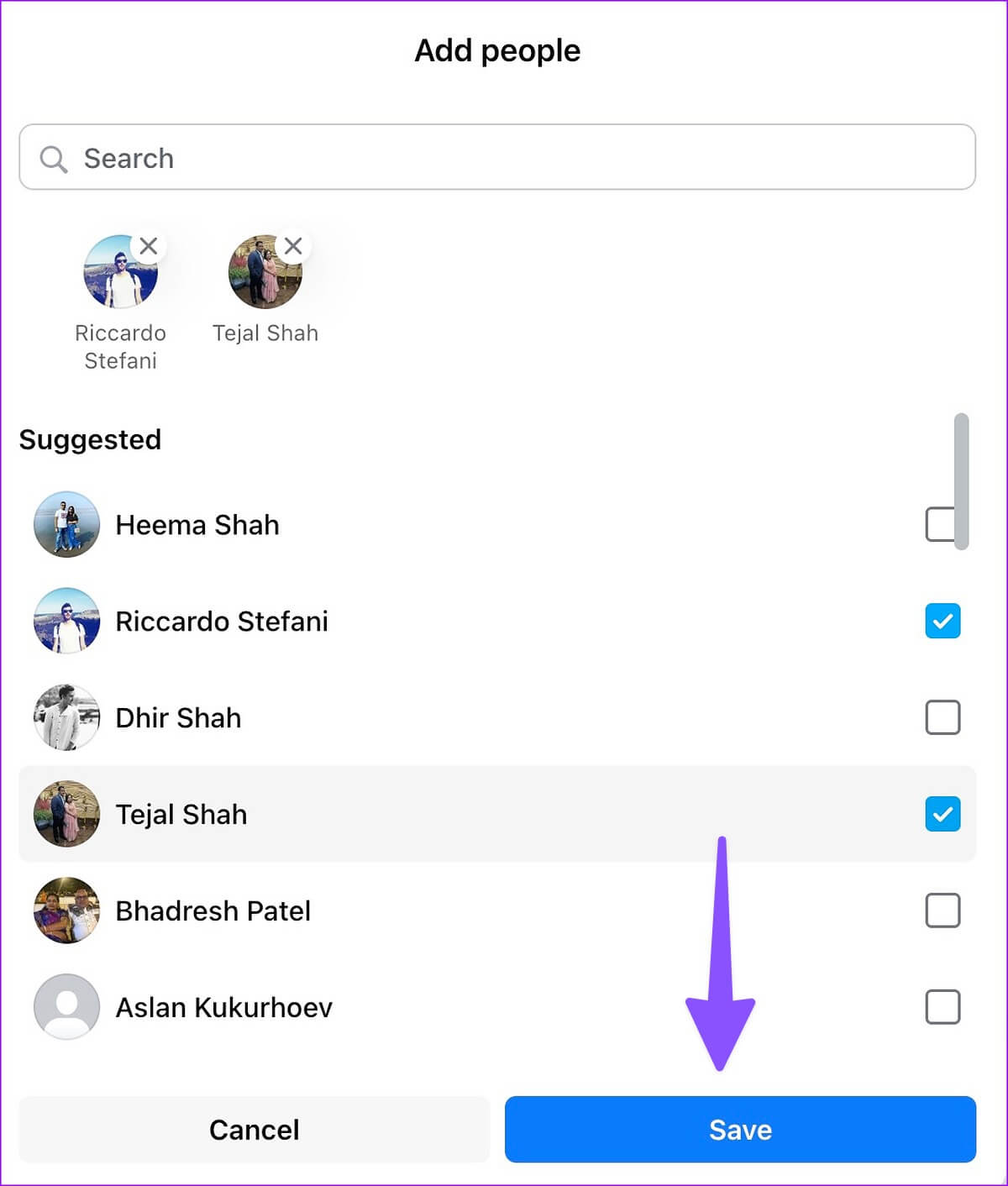
يمكن للأصدقاء الذين حددتهم فقط رؤية حالتك على الإنترنت على Facebook Messenger.
إخفاء الحالة النشطة من شخص ما على Facebook
إذا كنت تتصفح موقع Facebook ، فإن الشركة تعرض حالتك النشطة لجميع أصدقائك. إذا كنت ترغب في تعديل إعدادات الخصوصية من Facebook web ، فيمكنك القيام بذلك بسهولة من تطبيق Facebook على الويب. إليك الطريقة.
الخطوة 1: افتح Facebook على متصفح الويب المفضل لديك على سطح المكتب وقم بتسجيل الدخول باستخدام تفاصيل حسابك.
الخطوة 2: يمكنك التحقق من جهات الاتصال النشطة الخاصة بك من الشريط الجانبي الأيمن.
الخطوة 3: انقر فوق قائمة النقاط الأفقية الثلاث في الأعلى. يجب أن تفتح إعدادات الدردشة.
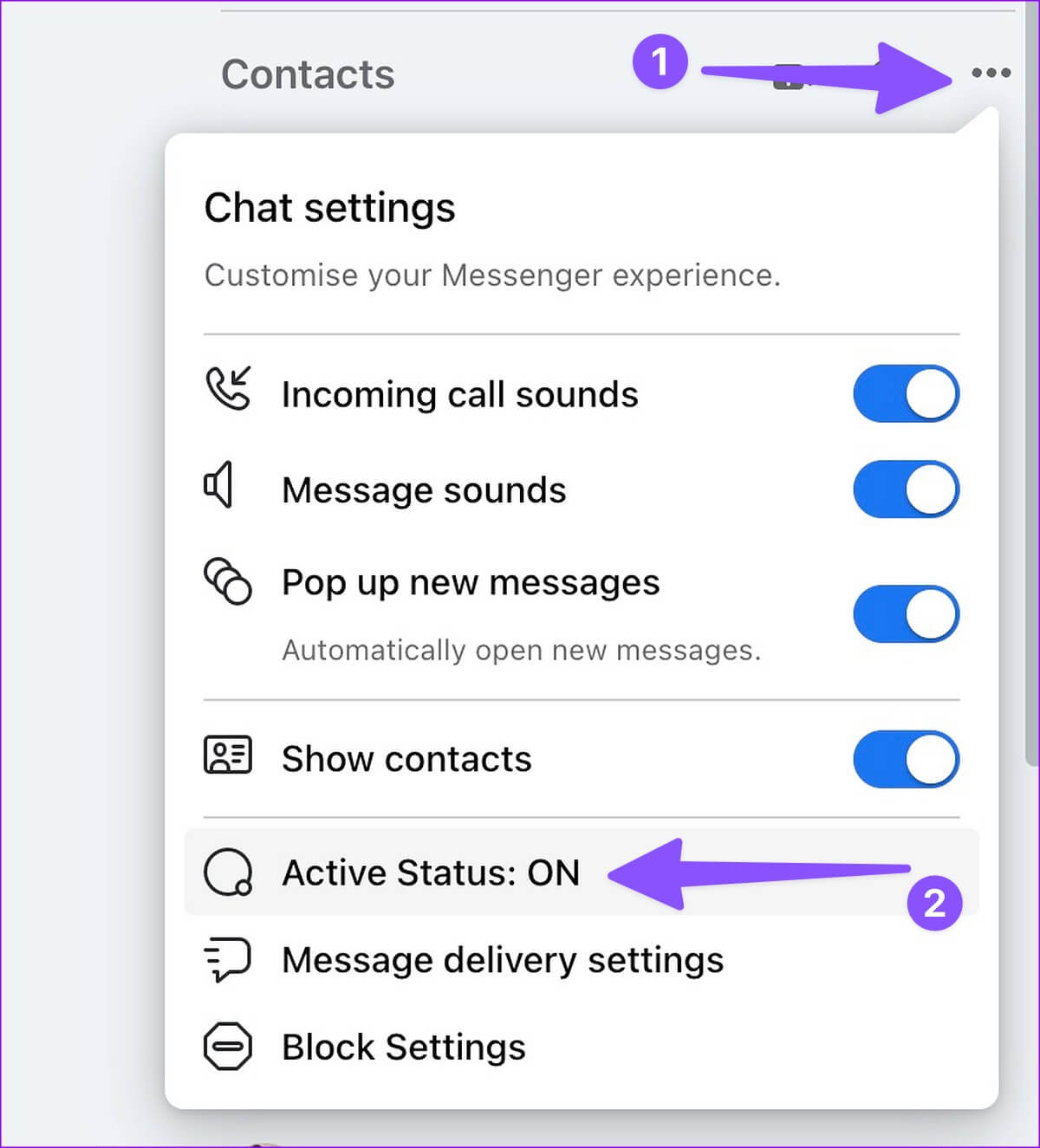
الخطوة 4: حدد الحالة النشطة.
الخطوة 5: يجب أن تفتح نفس القائمة التي ناقشناها أعلاه. قم بإجراء التغييرات اللازمة ، وأنت على ما يرام.
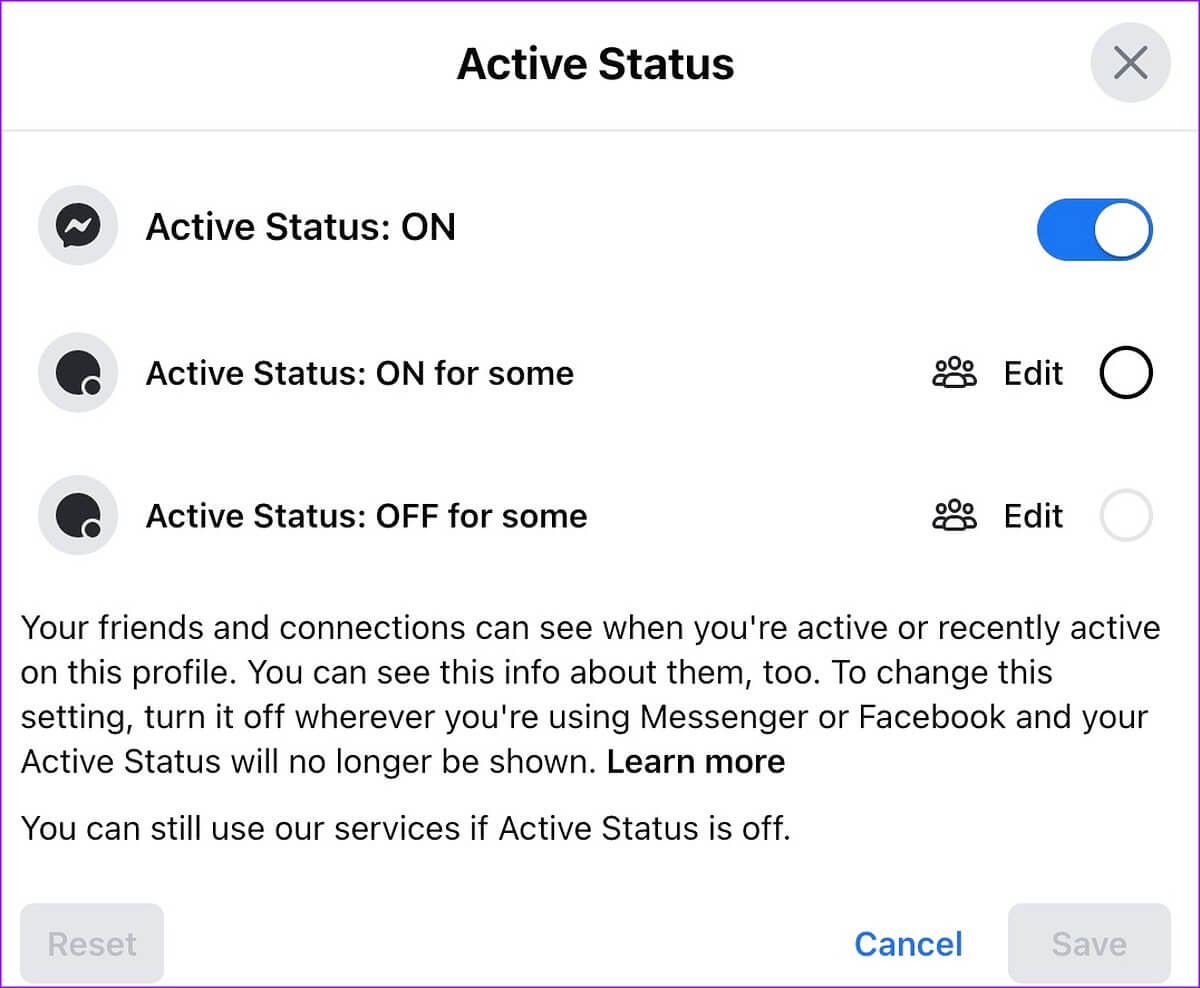
إعادة تعيين إعدادات الحالة النشطة على Facebook MESSENGER
تحقق من الخطوات أدناه إذا كنت تريد إعادة تعيين إعدادات الحالة النشطة على Facebook Messenger.
الخطوة 1: افتح تفضيلات Messenger عبر الإنترنت (تحقق من الخطوات أعلاه).
الخطوة 2: حدد الحالة النشطة.
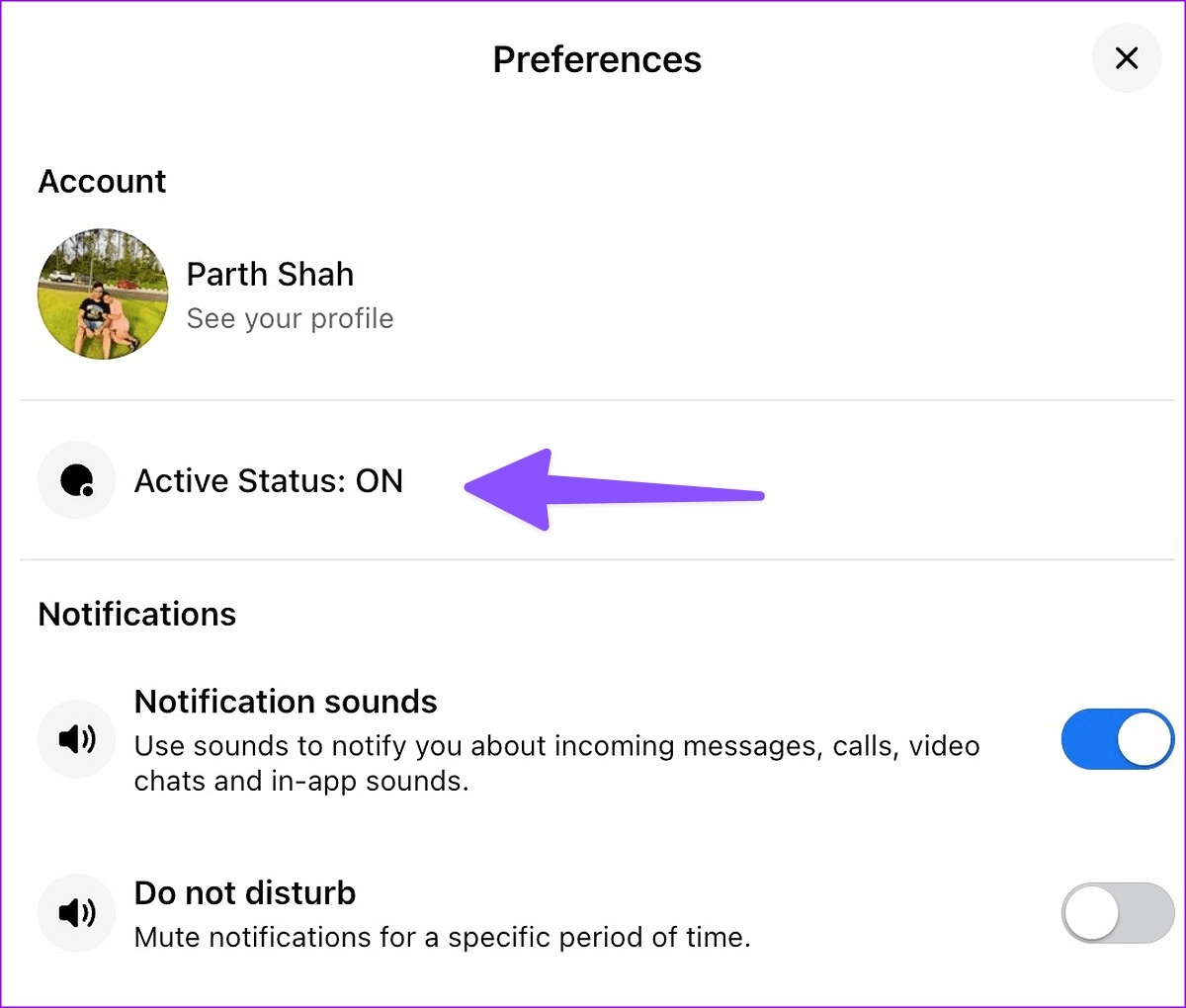
الخطوة 3: انقر فوق إعادة تعيين وتأكيد قرارك.
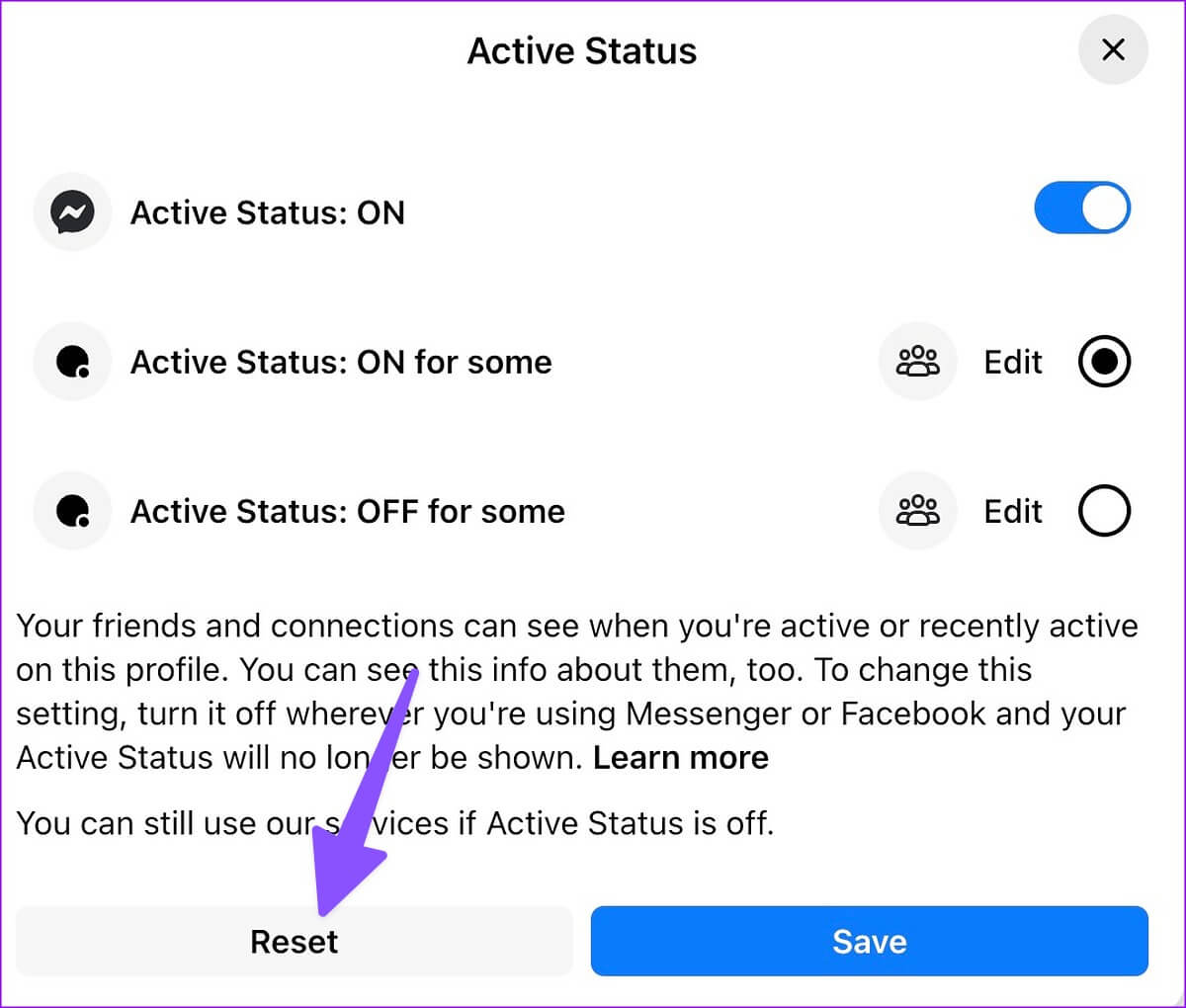
إخفاء الحالة النشطة من جميع الأصدقاء على Messenger
يمكنك ببساطة تعطيل الحالة النشطة من تطبيق Messenger للجوال أو الويب لإخفائها عن جميع الأصدقاء.
Messenger على الجوال
الخطوة 1: افتح Facebook Messenger على هاتفك.
الخطوة 2: اضغط على قائمة الهامبرغر في الزاوية اليسرى العليا وافتح الإعدادات.
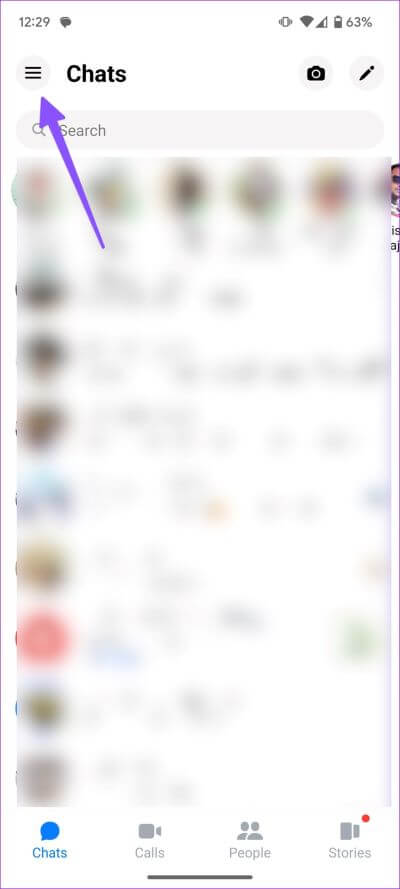
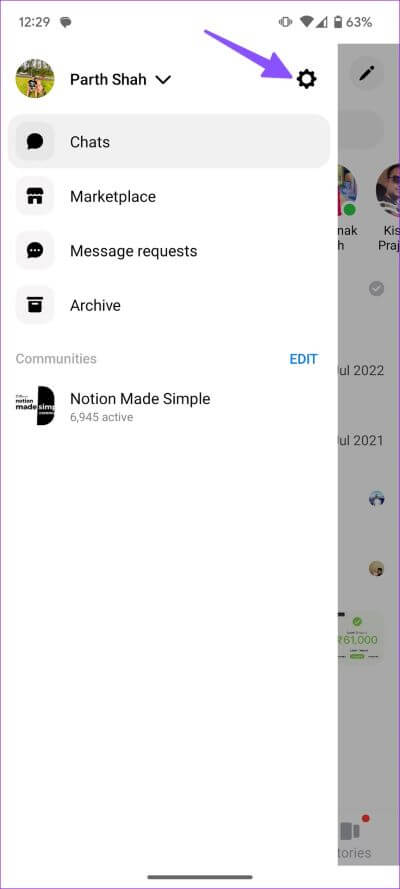
الخطوة 3: حدد الحالة النشطة وقم بتعطيل مفتاح التبديل “إظهار عندما تكون نشطًا”.
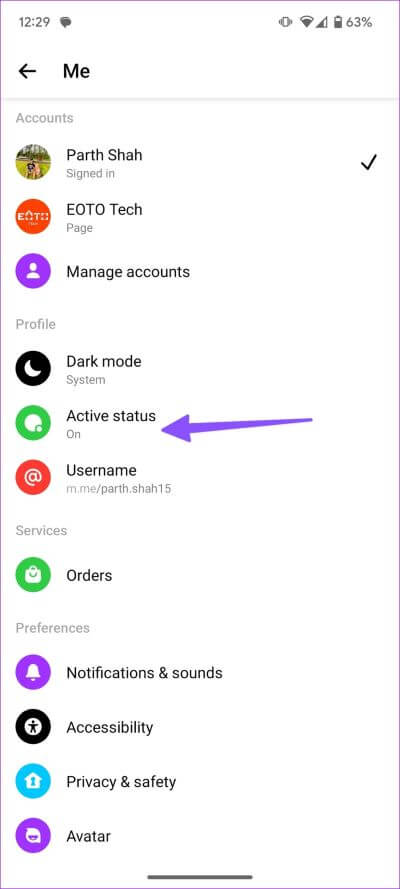
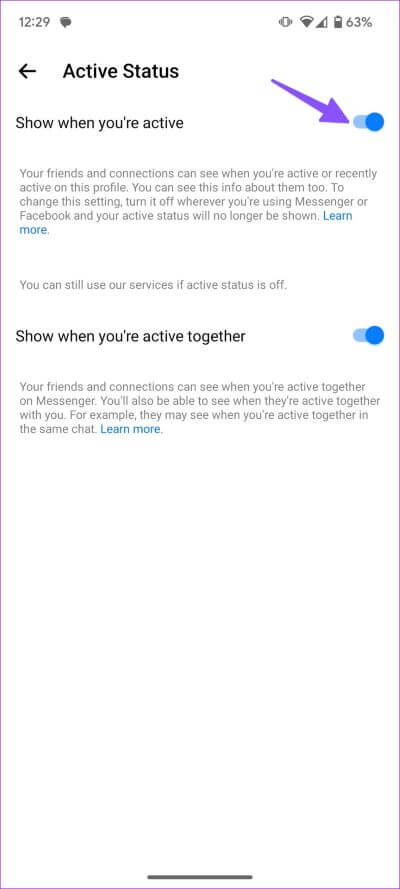
Messenger على الويب
الخطوة 1: قم بزيارة Messenger على المستعرض المفضل لديك على سطح المكتب. قم بتسجيل الدخول باستخدام تفاصيل حساب Facebook الخاص بك.
الخطوة 2: حدد صورة ملفك الشخصي في الزاوية اليسرى السفلية.
الخطوة 3: افتح التفضيلات.
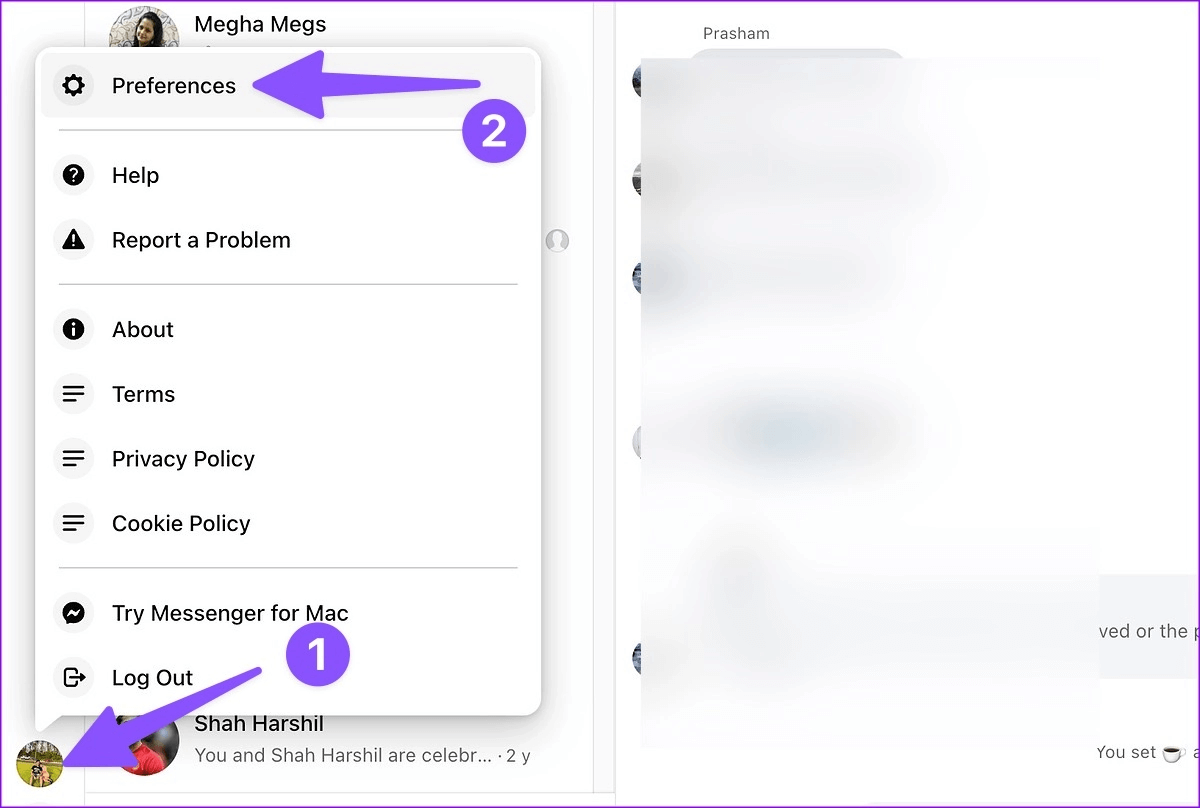
الخطوة 4: حدد الحالة النشطة.
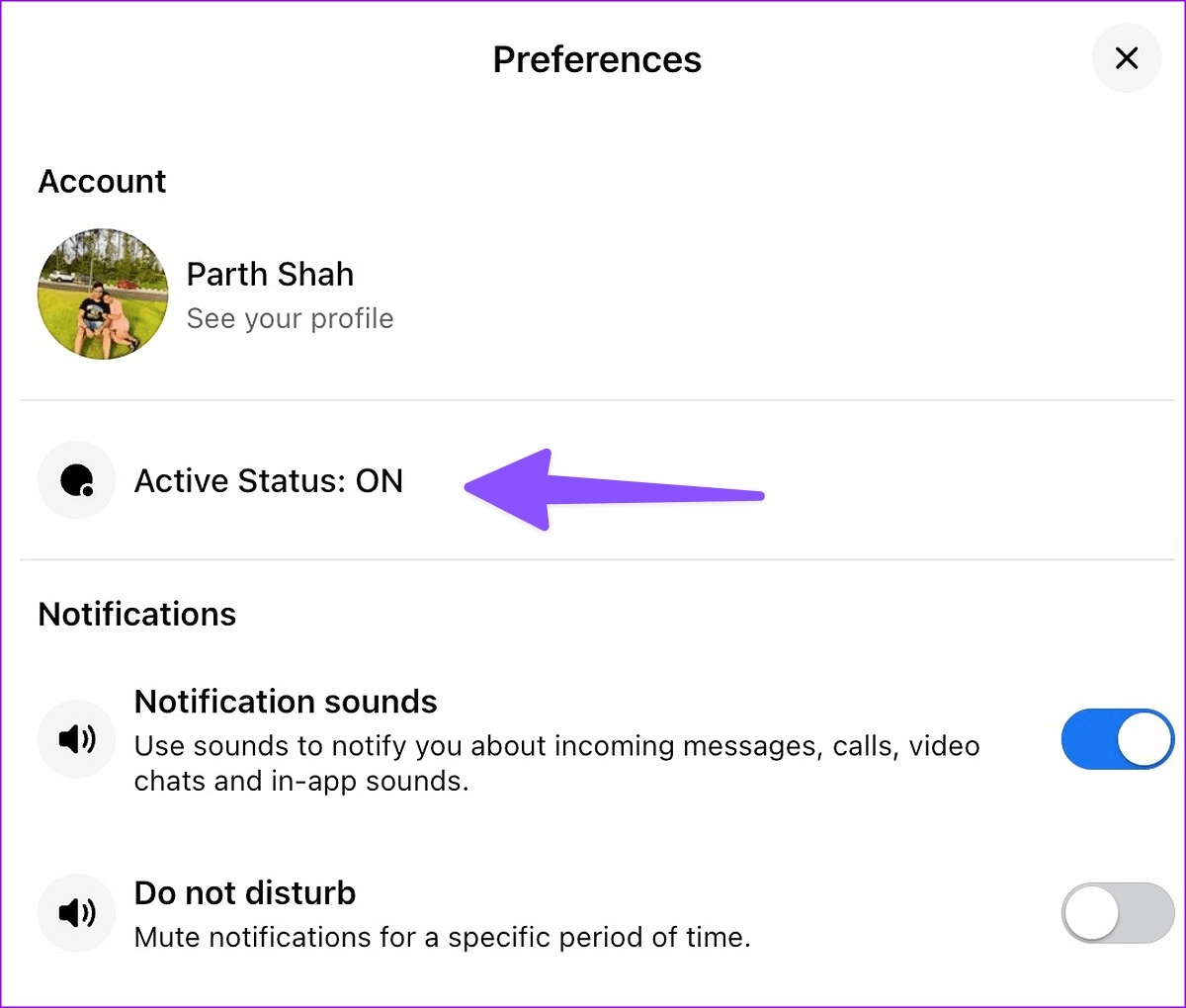
الخطوة 5: تعطيل تبديل الحالة النشطة.
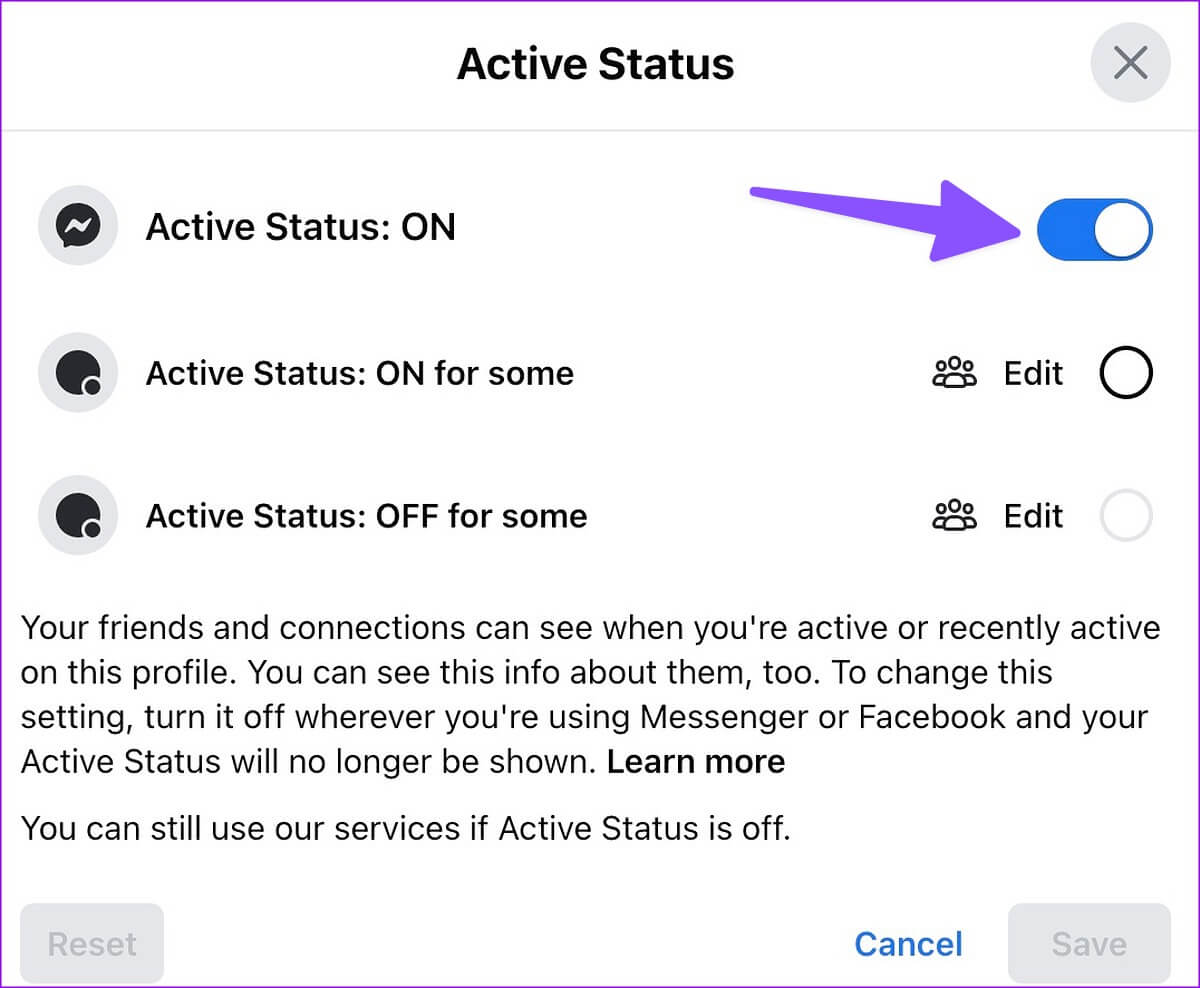
إدارة إعدادات الخصوصية الخاصة بك على Messenger
تعد القدرة على إخفاء حالة نشطة عن شخص واحد على Messenger وظيفة إضافية أنيقة. يساعدك على إبقاء أعين المتطفلين بعيدًا عن حساب Messenger الخاص بك. اتبع الخطوات المذكورة أعلاه وأوقف تشغيل الحالة النشطة لأبناء عمومتك ، وصديقتك / صديقك السابق ، والأقارب المزعجين الآخرين.
